Perguntas frequentes do Xerox Mobile Link Android
|
|
|
- Giulia Marques Ramalho
- 8 Há anos
- Visualizações:
Transcrição
1 Perguntas frequentes do Xerox Mobile Link Android O Xerox Mobile Link é um aplicativo de produtividade pessoal que conecta seu celular e tablet a uma Impressora multifuncional (MFP) Xerox. Você pode digitalizar documentos, usar documentos capturados ou usar a câmera do dispositivo para rotear seus documentos para destinos pré-selecionados incluindo a caixa de entrada do Xerox Mobile Link, a biblioteca de fotos do dispositivo, a nuvem, , fax e impressão. O Xerox Mobile Link permite criar fluxos de trabalho de um toque que digitalizam documentos automaticamente de Impressoras multifuncionais Xerox e enviar documentos para quatro destinos simultaneamente. Com o Xerox Mobile Link, é possível também criar fluxos de trabalho usando documentos ou fotos de suas pastas do Xerox Mobile Link e da biblioteca de fotos do dispositivo, juntamente com imagens capturadas da câmera do dispositivo. Configuração Ativação da digitalização remota A digitalização do Xerox Mobile Link requer que a Digitalização remota seja ativada no dispositivo MFP Xerox. O aplicativo Xerox Mobile Link tentará ativar automaticamente a Digitalização remota na MFP Xerox, se ela ainda não estiver ativada. Nota: Se for bem-sucedida, a digitalização remota permanecerá ativada depois que o usuário terminar de digitalizar e usar o aplicativo. Se o aplicativo não ativar a Digitalização remota automaticamente, o administrador da impressora poderá ativá-la por meio do CentreWare Internet Services (CWIS), conforme documentado abaixo. 1. No CWIS, acesse Propriedades > Conectividade > Configuração > Protocolo > HTTP. Assegure-se de que o HTTP seguro esteja ativado. 2. No CWIS, acesse Propriedades > Serviços > Digitalização de fluxo de trabalho > Início remoto (TWAIN) e assegure-se de que Iniciar trabalho via programa remoto esteja Ligado ; Nota: Para obter informações sobre segurança da digitalização remota, consulte a Divulgação de informações sobre a segurança das MFPs Xerox específicas no site Xerox.com.
2 Gestos Pressionamento longo Você pode pressionar e segurar uma linha da lista para obter um menu pop-up e de ação. O menu de ação fornece recursos como remover, excluir, renomear, mover e copiar. Fluxos de trabalho de um toque O que é um Fluxo de trabalho de um toque? O Fluxo de trabalho de um toque minimiza o tempo e o incômodo de criar documentos digitais a partir de documentos em papel. Ele também suporta a criação de fluxo de trabalho de um toque de documentos já digitalizados para a pasta local do Xerox Mobile Link, da biblioteca de fotos do dispositivo, ou de documentos capturados usando a câmera do dispositivo. Ele pode enviar os documentos digitais para destinos na nuvem ou enviá-los por para membros da equipe. Cada Fluxo de trabalho de um toque é um poderoso conjunto de instruções de captura e roteamento de documentos que você cria e personaliza. Depois de criar um Fluxo de trabalho de um toque, você poderá executar o fluxo de trabalho toda vez que precisar digitalizar um documento e salvá-lo em uma pasta, enviá-lo para um destino na nuvem, fax ou . Onde os Fluxos de trabalho de um toque podem enviar documentos? Os Fluxos de trabalho de um toque se conectam ao Dropbox, Dropbox Pro, Dropbox for Business, Box, Box for Business, Google Drive, Google Drive for Work, Office 365, SharePoint On Premises, SharePoint Online, OneDrive for Business, OneDrive, Evernote, Evernote Plus, Evernote Premium e Evernote for Business. Você também pode personalizar Fluxos de trabalho de um toque para enviar automaticamente documentos por e fax, ou armazenar documentos localmente em seu tablet e telefone. Como um Fluxo de trabalho de um toque envia documentos por fax? Para enviar documentos em PDF por fax, o Xerox Mobile Link envia-os para uma Impressora multifuncional Xerox com recurso de fax. Quando você personalizar um Fluxo de trabalho de um toque para enviar um fax, poderá escolher os destinatários de fax em seus contatos do tablet e telefone. Como um Fluxo de trabalho de um toque envia documentos por ? Para enviar um documento por , o Xerox Mobile Link abre a conta de padrão em seu tablet ou telefone. Isso permite que você escolha destinatários de a partir de seus contatos do tablet e telefone. O documento é enviado como anexo a um . Como o Fluxo de trabalho de um toque envia documentos para a nuvem? Para digitalizar e enviar documentos para destinos na nuvem, o Xerox Mobile Link usa a rede que está disponível no tablet ou telefone. O tablet ou telefone deve ser capaz de se comunicar simultaneamente com a MFP Xerox onde a digitalização será originada, e com o destino na nuvem. Se essa conexão for por meio da utilização de um plano de dados, o provedor do plano poderá cobrar por isso.
3 Como o Fluxo de trabalho de um toque captura documentos usando a câmera móvel? Para capturar um documento ou imagem usando a câmera do dispositivo, selecione sua câmera como a origem do dispositivo do fluxo de trabalho. Ao selecionar a câmera como sua origem, você poderá editar e ativar o recurso Captura automática e Editar. Além disso, você terá uma opção nas Configurações padrão para ativar o recurso Verificação de qualidade da imagem. Quais formatos de documento são suportados? O Xerox Mobile Link suporta salvar documentos digitalizados no formato PDF ou JPEG. Você escolhe um formato de documento ao criar um Fluxo de trabalho de um toque. Como protejo por senha meus documentos PDF digitalizados? O Xerox Mobile Link suporta salvar documentos digitalizados no formato PDF. Quando você criar um fluxo de trabalho, selecione o recurso Propriedades do arquivo e ative a opção Senha. Você pode então inserir uma senha padrão usando o mínimo de quatro e o máximo de 10 caracteres. Como gerencio meus Fluxos de trabalho de um toque? Toque e segure (pressionamento longo) um Fluxo de trabalho de um toque para editá-lo, excluí-lo ou copiá-lo. Os Fluxos de trabalho de um toque Digitalizar para Caixa de entrada e Digitalizar para Fotos estão sempre disponíveis e não podem ser editados, excluídos ou copiados. Gerenciamento de documentos armazenados em um tablet e telefone A tela de documentos e a tela de documentos recentes permitem que você visualize e gerencie os documentos armazenados localmente no aplicativo. Quantos documentos eu posso armazenar em meu tablet ou telefone? O número de documentos que podem ser armazenados localmente depende da capacidade de armazenamento da memória do tablet e do telefone. O aplicativo não tem um limite. Como eu gerencio pastas locais? Na tela de documentos, toque e segure uma pasta para abrir o menu de gerenciamento de pastas. Você pode optar por renomear, alterar a cor ou excluir. O que é a pasta Caixa de entrada? Caixa de entrada é uma pasta padrão, ela não pode ser renomeada ou excluída. Ela é usada com o Fluxo de trabalho de um toque Digitalizar para Caixa de entrada padrão. O que é a pasta Todos os documentos? Toque na pasta Todos os documentos para visualizar e procurar todos os documentos que estão armazenados em todas as pastas locais.
4 Como eu gerencio os documentos que estão nas pastas? Na tela de documentos, toque e segure um documento para abrir o menu de gerenciamento de documentos. Você pode optar por mover, renomear, copiar, excluir e mesclar. Se seus documentos foram digitalizados ou capturados de seu dispositivo em um formato JPEG ou PDF, a opção de mesclagem não será suportada. Como eu mesclo meus documentos PDF que estão nas pastas? Na tela de documentos, toque e segure um documento para abrir o menu de gerenciamento de documentos. Selecione o ícone Mesclar e escolha um documento a ser mesclado. Quando os documentos forem mesclados, os documentos mesclados originais serão excluídos. O tamanho total dos documentos mesclados não pode ser maior que 100 MB. Como abrir um documento? Na tela de documentos, toque em um documento para abri-lo na visualização completa. Como eu compartilho documentos com outros aplicativos em meu tablet e telefone? Depois de abrir um documento, o menu de roteamento terá uma opção para compartilhar o documento aberto com outros aplicativos. Essa opção abre uma lista de aplicativos instalados em seu tablet ou telefone que aceita esse tipo de formato de documento. A lista de aplicativos com os quais você pode compartilhar documentos depende dos aplicativos instalados em seu tablet ou telefone. Como eu imprimo documentos do Xerox Mobile Link em meu tablet ou telefone Android? O Xerox Mobile Link pode imprimir de duas maneiras e deve ser configurado para seu ambiente. Uma opção é imprimir por meio de compartilhamento de um documento com o Xerox Print Portal. O aplicativo Xerox Mobile Print Portal está disponível na loja do Google Play. A segunda opção é imprimir usando os Serviços de impressão do Android 4.4 e posterior. Os aplicativos de serviço de impressão como o Xerox Print Service Plug-in para Android, Mopria Print Service ou HP Print Service também podem ser instalados a partir da loja do Google Play. O aplicativo Xerox Print Service não está incorporado com o sistema operacional Android e deve ser transferido por download a partir da loja do Google Play. Os aplicativos de serviço de impressão Mopria e HP podem ou não estar incorporados no sistema operacional Android, isso depende do fabricante do seu dispositivo. Gerenciamento de dispositivos multifuncionais Xerox A tela do dispositivo permite que você crie e gerencie uma lista de dispositivos multifuncionais que usa regularmente para digitalizar seus documentos. Como eu localizo o endereço IP de um dispositivo do qual desejo digitalizar? Usando o painel de exibição dianteiro do dispositivo, o endereço IP geralmente está localizado em Configuração da conexão ou Configuração. Você pode imprimir um relatório de configuração ou localizar o endereço IP no painel de controle. Exemplo de endereço IPv4:
5 Como eu incluo um dispositivo em minha lista de dispositivos usando o endereço IP do dispositivo? Na tela do dispositivo, toque na opção para incluir um dispositivo. Em seguida, digite o endereço IP do dispositivo na caixa de endereço IP. Como eu incluo um dispositivo em minha lista de dispositivos digitalizando um código QR? Em algumas empresas grandes, o administrador do sistema pode programar um código QR e anexar esse código QR à MFP Xerox. Se o aplicativo de emparelhamento do código QR da Xerox estiver carregado na MFP, você poderá selecionar o ícone desse aplicativo. O código QR será exibido na tela da MFP a ser digitalizada. Selecione o código QR Digitalizar aqui para emparelhar seu dispositivo móvel com a MFP. Na tela do dispositivo Android, toque na opção para adicionar um dispositivo e depois toque no ícone do código QR para digitalizar um código QR. Ao fazer isso abre-se a câmera do tablet ou do telefone. Aponte a câmera no código QR e aguarde. A câmera digitalizará o código QR e incluirá o dispositivo em sua lista de dispositivos automaticamente. Como eu renomeio um dispositivo da minha lista de dispositivos? Na tela do dispositivo, pressione e segure o dispositivo que deseja renomear. Um item de menu irá aparecer e permitir que você renomeie o dispositivo da lista. Como eu removo um dispositivo da minha lista de dispositivos? Na tela do dispositivo, pressione e segure o dispositivo que deseja remover. Um item de menu irá aparecer e permitir que você remova o dispositivo da lista. Quais impressoras multifuncionais Xerox são suportadas? Xerox ColorQube 9301 Xerox ColorQube 9302 Xerox ColorQube 9303 Xerox ColorQube 8700S Xerox ColorQube 8700X Xerox ColorQube 8700XF Xerox ColorQube 8900S Xerox ColorQube 8900X Xerox WorkCentre 5845 Xerox WorkCentre 5855 Xerox WorkCentre 5865 Xerox WorkCentre 5875 Xerox WorkCentre 5890 Xerox WorkCentre 7220 Xerox WorkCentre 7225 Xerox WorkCentre 5945 Xerox WorkCentre 5955
6 Xerox WorkCentre 3655S Xerox WorkCentre 3655X Xerox WorkCentre 7830 Xerox WorkCentre 7835 Xerox WorkCentre 7845 Xerox WorkCentre 7855 Xerox WorkCentre 7970 Xerox WorkCentre 6655 Xerox WorkCentre 4265* Nota: * Não suporta envio de fax. O Xerox Mobile Link não suporta o formato para enviar Fax desse dispositivo. Gerenciamento de origens de entrada alternativas Como eu adiciono uma origem de fluxo de trabalho alternativa ao criar um fluxo de trabalho? Quando você criar ou modificar um fluxo de trabalho, toque para adicionar um dispositivo ao selecionar um dispositivo de fluxo de trabalho. Em seguida, você terá a opção sob Origens para selecionar Câmera, Fotos ou Documento local. Como a captura de câmera funciona quando eu executo meu fluxo de trabalho? Quando você executar seu fluxo de trabalho, será solicitada a câmera do dispositivo para capturar uma nova imagem. O Xerox Mobile Link permitirá até 20 capturas de imagem para cada sessão. Com a opção Captura automática ativada, a câmera irá tirar a foto automaticamente depois que você tiver posicionado e estabilizado a câmera sobre o item que deseja capturar. Após tirar a foto, você poderá mover para o próximo item e quando a câmera estiver posicionada e estabilizada novamente, ela tirará a próxima foto, e assim por diante. Quando terminar de tirar as fotos, selecione Concluído e seu documento será roteado para os destinos designados. Com a opção Editar ativada, você poderá recuperar e girar as imagens capturadas antes de serem roteadas para os destinos designados. Se a opção Verificar qualidade da imagem for ativada, você poderá selecionar o Tipo de imagem a ser salvo. Gerenciamento de contas O aplicativo permite que você configure suas contas na nuvem como destinos para documentos digitalizados.
7 Como eu configuro uma conta na nuvem no aplicativo? Primeiro, você deve ter uma conta válida em um dos destinos de armazenamento, como Dropbox, Box ou OneDrive. Em seguida, na tela Minhas contas, toque no botão Adicionar conta. Escolha um fornecedor de nuvem e dê um apelido à conta. Você então poderá inserir com segurança seu nome de usuário e senha para a conta. Como eu removo do aplicativo uma conta na nuvem? Na tela Minhas contas, faça um pressionamento longo na conta que deseja remover. Isso permitirá acessar o menu de remoção. Poderei manipular pastas compartilhadas no OneDrive se eu não for o proprietário da pasta? A API móvel do OneDrive não suporta criar, atualizar ou excluir arquivos em uma pasta compartilhada com o usuário conectado. Os aplicativos podem manipular somente os arquivos e pastas pertencentes ao usuário conectado. Como eu configuro as contas do Office 365? Assim como todas as contas no Xerox Mobile Link, o Nome da conta é o nome que você usaria como a Conta do Xerox Mobile Link. ID do usuário é a ID do usuário de login do Office 365. Por exemplo: nome@nome_da_empresa.namicrosoft.com Senha é a senha para a ID do usuário. URL base é o site da URL que foi atribuído ao local onde você carregaria seus documentos. Por exemplo: Para determinar sua URL base, faça login em sua conta do Office 365. Acesse o site para o qual deseja digitalizar seu documento. Verifique a URL que foi atribuída a esse site. Esse será o site da URL que você irá inserir como sua URL base. Se houver pastas definidas, o aplicativo exibirá uma lista de pastas para escolher. Selecione uma pasta, ou se você não selecionar uma pasta e escolher Concluído, seu documento será digitalizado para o diretório raiz. Solução de problemas O que acontece se o Fluxo de trabalho Digitalizar para fotos não criar uma foto em minhas fotos? Digitalizar para fotos inicia uma digitalização no dispositivo multifuncional Xerox selecionado. A digitalização então é salva como uma imagem no DCIM da pasta. Essa é a mesma pasta na qual a câmera do dispositivo armazena suas fotos. O aplicativo deve ter permissão para acessar fotos para que essa função funcione corretamente. As fotos agora podem ser exibidas no aplicativo Galeria e também no aplicativo Fotos, se instalados. Por que não posso digitalizar várias páginas quando seleciono.jpg como o tipo de arquivo para um fluxo de trabalho? O formato de arquivo.jpg suporta apenas uma única página. Ao selecionar.jpg como o tipo de arquivo em um fluxo de trabalho, o fluxo de trabalho digitalizará pelo vidro de originais, ou a primeira página de um documento
8 será colocada no alimentador automático de originais, embora as páginas adicionais possam ser alimentadas através do alimentador. Por que não poço mesclar meus documentos em minhas pastas? Se o documento estiver no formato de arquivo JPEG ou em um formato PDF protegido por senha, a opção de mesclagem não será suportada. Somente os documentos formatados em PDF serão suportados ao usar a opção de mesclagem. Por que meus documentos em Digitalizar para não estão sendo enviados pelo aplicativo Xerox Mobile Link? O Xerox Mobile Link usa o cliente de fornecido pelo Android e usará a conta padrão configurada para esse cliente. Confirme se você pode enviar/receber através dessa conta padrão quando estiver conectado à mesma rede em que estava conectado quando teve esse problema. Dependendo do protocolo que sua conta padrão usar, alguns ambientes de rede corporativos poderão bloquear esse tráfego de . Os documentos que estão sendo roteados do Xerox Mobile Link para os destinos de permanecerão na caixa de saída de , até que seu dispositivo móvel tenha uma conexão de rede que permita a comunicação com o servidor de da conta. Mais informações e ajuda para solução de problemas de seu cliente de estão disponíveis no Google Play. O que acontecerá se todas as digitalizações falharem no dispositivo multifuncional Xerox selecionado? A digitalização do Xerox Mobile Link requer que a Digitalização remota seja ativada no dispositivo MFP Xerox. O aplicativo Xerox Mobile Link tentará ativar automaticamente a Digitalização remota na MFP Xerox, se ela ainda não estiver ativada. Se o aplicativo não ativar a Digitalização remota automaticamente, o administrador da impressora poderá ativá-la por meio do CentreWare Internet Services (CWIS), conforme documentado abaixo. 1. No CWIS, acesse Propriedades > Conectividade > Configuração > Protocolo > HTTP. Assegure-se de que o HTTP seguro esteja ativado. 2. No CWIS, acesse Propriedades > Serviços > Digitalização de fluxo de trabalho > Início remoto (TWAIN) e assegure-se de que Iniciar trabalho via programa remoto esteja Ligado ; Nota: Para obter informações sobre segurança da digitalização remota, consulte a Divulgação de informações sobre a segurança das MFPs Xerox específicas no site Xerox.com Xerox Corporation. Todos os direitos reservados. Xerox e Xerox com a marca figurativa, ColorQube e WorkCentre são marcas da Xerox Corporation nos Estados Unidos e/ou em outros países. BR Tecnologia PDF desenvolvida pela PDFNet Mobile SDK copyright PDFTron Systems Inc., , e distribuída pela Xerox Corporation mediante licença. Todos os direitos reservados.
Perguntas frequentes do Xerox Mobile Link 2.0 - ios
 Perguntas frequentes do Xerox Mobile Link 2.0 - ios O Xerox Mobile Link é um aplicativo de produtividade pessoal que conecta seu celular e tablet a uma Impressora multifuncional (MFP) Xerox. Você pode
Perguntas frequentes do Xerox Mobile Link 2.0 - ios O Xerox Mobile Link é um aplicativo de produtividade pessoal que conecta seu celular e tablet a uma Impressora multifuncional (MFP) Xerox. Você pode
Do Word 2007 para o Office 365 para empresas
 Do Word 2007 para o Office 365 para empresas Faça a migração O Microsoft Word 2013 para área de trabalho está diferente das versões anteriores. Assim, veja a seguir uma visão geral dos novos recursos e
Do Word 2007 para o Office 365 para empresas Faça a migração O Microsoft Word 2013 para área de trabalho está diferente das versões anteriores. Assim, veja a seguir uma visão geral dos novos recursos e
Mobile Printing. Guia do usuário
 Mobile Printing Guia do usuário Dezembro de 2015 www.lexmark.com Conteúdo 2 Conteúdo Histórico de alterações... 4 Visão geral... 5 Aplicativo Lexmark Mobile Printing... 6 Primeiros passos...6 Requisitos
Mobile Printing Guia do usuário Dezembro de 2015 www.lexmark.com Conteúdo 2 Conteúdo Histórico de alterações... 4 Visão geral... 5 Aplicativo Lexmark Mobile Printing... 6 Primeiros passos...6 Requisitos
PowerPoint 2010 para o Office 365 para empresas
 PowerPoint 2010 para o Office 365 para empresas Faça a migração O Microsoft PowerPoint 2013 tem uma aparência diferente das versões anteriores. Assim, veja a seguir uma visão geral dos novos recursos e
PowerPoint 2010 para o Office 365 para empresas Faça a migração O Microsoft PowerPoint 2013 tem uma aparência diferente das versões anteriores. Assim, veja a seguir uma visão geral dos novos recursos e
... MANUAL DO MODERADOR SERVIÇOS DE WEB
 ... MANUAL DO MODERADOR SERVIÇOS DE WEB ÍNDICE 1. IMPLEMENTAÇÃO 4 1.1 PAINEL DE CONTROLE 4 1.2 SENHA 4 1.3 INSTALAÇÃO 4 1.3.1 INSTALAÇÃO PARA MODERADOR 4 1.3.2 INSTALAÇÃO PARA PARTICIPANTES 8 1.3.2.1 PELO
... MANUAL DO MODERADOR SERVIÇOS DE WEB ÍNDICE 1. IMPLEMENTAÇÃO 4 1.1 PAINEL DE CONTROLE 4 1.2 SENHA 4 1.3 INSTALAÇÃO 4 1.3.1 INSTALAÇÃO PARA MODERADOR 4 1.3.2 INSTALAÇÃO PARA PARTICIPANTES 8 1.3.2.1 PELO
Software ConnectKey Share to Cloud Versão 1.0 Abril de 2013. Xerox ConnectKey Share to Cloud Guia do Usuário / Administrador
 Software ConnectKey Share to Cloud Versão 1.0 Abril de 2013 Xerox ConnectKey Share to Cloud Guia do Usuário / Administrador 2013 Xerox Corporation. Todos os direitos reservados. Xerox, Xerox and Design
Software ConnectKey Share to Cloud Versão 1.0 Abril de 2013 Xerox ConnectKey Share to Cloud Guia do Usuário / Administrador 2013 Xerox Corporation. Todos os direitos reservados. Xerox, Xerox and Design
Brainloop Secure Dataroom versão 8.30 App QR Code Scanner para ios e Android Guia rápido
 Guia rápido Brainloop Secure Dataroom Versão 8.30 Direitos autorais Brainloop AG, 2004-2016. Todos os direitos reservados. Versão do documento 1.3. Todas as marcas registradas, citadas neste documento
Guia rápido Brainloop Secure Dataroom Versão 8.30 Direitos autorais Brainloop AG, 2004-2016. Todos os direitos reservados. Versão do documento 1.3. Todas as marcas registradas, citadas neste documento
Inserção de Peças Digitais em Processos/Documentos
 SECRETARIA DE ESTADO DA ADMINISTRAÇÃO - SEA Sistema de Gestão de Protocolo Eletrônico Inserção de Peças Digitais em Processos/Documentos SUMÁRIO 1. Trabalhando com a Multifuncional/Scanner 2. Inserindo
SECRETARIA DE ESTADO DA ADMINISTRAÇÃO - SEA Sistema de Gestão de Protocolo Eletrônico Inserção de Peças Digitais em Processos/Documentos SUMÁRIO 1. Trabalhando com a Multifuncional/Scanner 2. Inserindo
Como usar a opção Folha de Roteamento
 Como usar a opção Folha de Roteamento Uma Folha de Roteamento é uma página especial com um código de barras contendo instruções de distribuição para seu documento. Com a opção Folha de Roteamento, o dispositivo
Como usar a opção Folha de Roteamento Uma Folha de Roteamento é uma página especial com um código de barras contendo instruções de distribuição para seu documento. Com a opção Folha de Roteamento, o dispositivo
Usar o Office 365 em seu telefone Android
 Usar o Office 365 em seu telefone Android Guia de Início Rápido Verificar o email Configure o seu telefone Android para enviar e receber emails de sua conta do Office 365. Verificar o seu calendário onde
Usar o Office 365 em seu telefone Android Guia de Início Rápido Verificar o email Configure o seu telefone Android para enviar e receber emails de sua conta do Office 365. Verificar o seu calendário onde
Fiery Driver Configurator
 2015 Electronics For Imaging, Inc. As informações nesta publicação estão cobertas pelos termos dos Avisos de caráter legal deste produto. 16 de novembro de 2015 Conteúdo 3 Conteúdo Fiery Driver Configurator...5
2015 Electronics For Imaging, Inc. As informações nesta publicação estão cobertas pelos termos dos Avisos de caráter legal deste produto. 16 de novembro de 2015 Conteúdo 3 Conteúdo Fiery Driver Configurator...5
Versão 1.0 09/10. Xerox ColorQube 9301/9302/9303 Serviços de Internet
 Versão 1.0 09/10 Xerox 2010 Xerox Corporation. Todos os direitos reservados. Direitos reservados de não publicação sob as leis de direitos autorais dos Estados Unidos. O conteúdo desta publicação não pode
Versão 1.0 09/10 Xerox 2010 Xerox Corporation. Todos os direitos reservados. Direitos reservados de não publicação sob as leis de direitos autorais dos Estados Unidos. O conteúdo desta publicação não pode
Guia do Usuário. Avigilon Control Center Móvel Versão 2.0 para Android
 Guia do Usuário Avigilon Control Center Móvel Versão 2.0 para Android 2011-2015 Avigilon Corporation. Todos os direitos reservados. AVIGILON é marca comercial registrada e/ou não registrada da Avigilon
Guia do Usuário Avigilon Control Center Móvel Versão 2.0 para Android 2011-2015 Avigilon Corporation. Todos os direitos reservados. AVIGILON é marca comercial registrada e/ou não registrada da Avigilon
O QUE É A CENTRAL DE JOGOS?
 O QUE É A CENTRAL? A Central de Jogos consiste de duas partes: Um site na Internet e um programa de computador (Central) que deve ser instalado em sua máquina. No site www.centraldejogos.com.br, você pode
O QUE É A CENTRAL? A Central de Jogos consiste de duas partes: Um site na Internet e um programa de computador (Central) que deve ser instalado em sua máquina. No site www.centraldejogos.com.br, você pode
Xerox WorkCentre 7220 / 7225 Painel de controle
 Xerox WorkCentre 70 / 7 Painel de controle Os serviços disponíveis podem variar de acordo com a configuração da impressora. Para obter detalhes sobre serviços e configurações, consulte o Guia do Usuário.
Xerox WorkCentre 70 / 7 Painel de controle Os serviços disponíveis podem variar de acordo com a configuração da impressora. Para obter detalhes sobre serviços e configurações, consulte o Guia do Usuário.
Março 2012. Como o Eye-Fi funciona Fluxogramas da visão geral
 Março 2012 Como o funciona Fluxogramas da visão geral 2012 Visioneer, Inc. (licenciada da marca Xerox) Todos os direitos reservados. XEROX, XEROX and Design e DocToMe são marcas comerciais da Xerox Corporation
Março 2012 Como o funciona Fluxogramas da visão geral 2012 Visioneer, Inc. (licenciada da marca Xerox) Todos os direitos reservados. XEROX, XEROX and Design e DocToMe são marcas comerciais da Xerox Corporation
LGTi Tecnologia. Manual - Outlook Web App. Soluções Inteligentes. Siner Engenharia
 LGTi Tecnologia Soluções Inteligentes Manual - Outlook Web App Siner Engenharia Sumário Acessando o Outlook Web App (Webmail)... 3 Email no Outlook Web App... 5 Criar uma nova mensagem... 6 Trabalhando
LGTi Tecnologia Soluções Inteligentes Manual - Outlook Web App Siner Engenharia Sumário Acessando o Outlook Web App (Webmail)... 3 Email no Outlook Web App... 5 Criar uma nova mensagem... 6 Trabalhando
Início Rápido: Registar para o Centro de Negócios da Microsoft
 Guia do Cliente O Centro de Negócios da Microsoft permite que as pessoas em sua organização exibam com segurança contratos de compras, exibam pedidos de licenciamento por volume, efetuem o download do
Guia do Cliente O Centro de Negócios da Microsoft permite que as pessoas em sua organização exibam com segurança contratos de compras, exibam pedidos de licenciamento por volume, efetuem o download do
Mais configuração OptraImage
 1 fax Personalizarconfiguraçõesdecópia...2 Definirmanualmenteasinformaçõesbásicasdofax...3 Criardestinospermanentesdefax...5 Alterarasconfiguraçõesderecebereenviarfax...7 Ajustarasopçõesdeenviodefax...8
1 fax Personalizarconfiguraçõesdecópia...2 Definirmanualmenteasinformaçõesbásicasdofax...3 Criardestinospermanentesdefax...5 Alterarasconfiguraçõesderecebereenviarfax...7 Ajustarasopçõesdeenviodefax...8
Guia de Usuário do Servidor do Avigilon Control Center. Versão 5.6
 Guia de Usuário do Servidor do Avigilon Control Center Versão 5.6 2006-2015 Avigilon Corporation. Todos os direitos reservados. A menos que seja expressamente concedida por escrito, nenhuma licença será
Guia de Usuário do Servidor do Avigilon Control Center Versão 5.6 2006-2015 Avigilon Corporation. Todos os direitos reservados. A menos que seja expressamente concedida por escrito, nenhuma licença será
Aplicativo de inicialização rápida Novell Filr 1.0.2 Mobile
 Aplicativo de inicialização rápida Novell Filr 1.0.2 Mobile Setembro de 2013 Novell Inicialização rápida O Novell Filr permite que você acesse facilmente todos os seus arquivos e pastas do desktop, browser
Aplicativo de inicialização rápida Novell Filr 1.0.2 Mobile Setembro de 2013 Novell Inicialização rápida O Novell Filr permite que você acesse facilmente todos os seus arquivos e pastas do desktop, browser
Veja em Tela cheia abaixo: Página nº 2
 Neste pequeno manual iremos conhecer as diversas impressoras que poderemos utilizar no sistema park service, a impressora poderá ser matricial ou térmica utilizando uma bobina de papel 40 colunas, facilmente
Neste pequeno manual iremos conhecer as diversas impressoras que poderemos utilizar no sistema park service, a impressora poderá ser matricial ou térmica utilizando uma bobina de papel 40 colunas, facilmente
Digitalização. Copiadora e Impressora WorkCentre C2424
 Digitalização Este capítulo inclui: Digitalização básica na página 4-2 Instalando o driver de digitalização na página 4-4 Ajustando as opções de digitalização na página 4-5 Recuperando imagens na página
Digitalização Este capítulo inclui: Digitalização básica na página 4-2 Instalando o driver de digitalização na página 4-4 Ajustando as opções de digitalização na página 4-5 Recuperando imagens na página
Atualização, backup e recuperação de software
 Atualização, backup e recuperação de software Guia do usuário Copyright 2007 Hewlett-Packard Development Company, L.P. Windows é uma marca registrada nos Estados Unidos da Microsoft Corporation. As informações
Atualização, backup e recuperação de software Guia do usuário Copyright 2007 Hewlett-Packard Development Company, L.P. Windows é uma marca registrada nos Estados Unidos da Microsoft Corporation. As informações
Motorola Phone Tools. Início Rápido
 Motorola Phone Tools Início Rápido Conteúdo Requisitos mínimos...2 Antes da instalação Motorola Phone Tools...3 Instalar Motorola Phone Tools...4 Instalação e configuração do dispositivo móvel...6 Registro
Motorola Phone Tools Início Rápido Conteúdo Requisitos mínimos...2 Antes da instalação Motorola Phone Tools...3 Instalar Motorola Phone Tools...4 Instalação e configuração do dispositivo móvel...6 Registro
Usar o Office 365 no iphone ou ipad
 Usar o Office 365 no iphone ou ipad Guia de Início Rápido Verificar o email Configure o seu iphone ou ipad para enviar e receber emails de sua conta do Office 365. Verificar o seu calendário onde quer
Usar o Office 365 no iphone ou ipad Guia de Início Rápido Verificar o email Configure o seu iphone ou ipad para enviar e receber emails de sua conta do Office 365. Verificar o seu calendário onde quer
Wordpress - Designtec. Manual básico de gerenciamento Práticas de Geografia
 Wordpress - Designtec Manual básico de gerenciamento Práticas de Geografia 1 Índice Acessando o painel administrativo... 3 Gerenciamento de edições... 3 Gerenciamento de artigos... 3 Publicando mídias...
Wordpress - Designtec Manual básico de gerenciamento Práticas de Geografia 1 Índice Acessando o painel administrativo... 3 Gerenciamento de edições... 3 Gerenciamento de artigos... 3 Publicando mídias...
Usando o Conference Manager do Microsoft Outlook
 Usando o Conference Manager do Microsoft Outlook Maio de 2012 Conteúdo Capítulo 1: Usando o Conference Manager do Microsoft Outlook... 5 Introdução ao Conference Manager do Microsoft Outlook... 5 Instalando
Usando o Conference Manager do Microsoft Outlook Maio de 2012 Conteúdo Capítulo 1: Usando o Conference Manager do Microsoft Outlook... 5 Introdução ao Conference Manager do Microsoft Outlook... 5 Instalando
Compartilhando Arquivos com o Grupo Doméstico
 com o Grupo Doméstico Novo no Windows 7? Mesmo que ele tenha muito em comum com a versão do Windows que você usava antes, você ainda pode precisar de uma ajuda para fazer tudo direitinho. Este guia contém
com o Grupo Doméstico Novo no Windows 7? Mesmo que ele tenha muito em comum com a versão do Windows que você usava antes, você ainda pode precisar de uma ajuda para fazer tudo direitinho. Este guia contém
CentreWare Web 5.8.107 e superior Agosto de 2013 702P01949. Xerox CentreWare Web Identificar e Aplicar o Firmware Patch para Escanear
 CentreWare Web 5.8.107 e superior Agosto de 2013 702P01949 Identificar e Aplicar o Firmware Patch para Escanear 2013 Xerox Corporation. Todos os direitos reservados. Xerox, Xerox e Design, CentreWare,
CentreWare Web 5.8.107 e superior Agosto de 2013 702P01949 Identificar e Aplicar o Firmware Patch para Escanear 2013 Xerox Corporation. Todos os direitos reservados. Xerox, Xerox e Design, CentreWare,
Xerox Mobile Print Portal
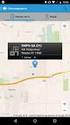 Xerox Mobile Print Portal Guia do usuário Março de 2015 Versão 3.0.1 2015 Xerox Corporation. Todos os direitos reservados. Xerox e Xerox and Design são marcas registradas da Xerox Corporation nos Estados
Xerox Mobile Print Portal Guia do usuário Março de 2015 Versão 3.0.1 2015 Xerox Corporation. Todos os direitos reservados. Xerox e Xerox and Design são marcas registradas da Xerox Corporation nos Estados
Configuração de Digitalizar para E-mail
 Guia de Configuração de Funções de Digitalização de Rede Rápida XE3024PT0-2 Este guia inclui instruções para: Configuração de Digitalizar para E-mail na página 1 Configuração de Digitalizar para caixa
Guia de Configuração de Funções de Digitalização de Rede Rápida XE3024PT0-2 Este guia inclui instruções para: Configuração de Digitalizar para E-mail na página 1 Configuração de Digitalizar para caixa
Guia do usuário do PrintMe Mobile 3.0
 Guia do usuário do PrintMe Mobile 3.0 Visão geral do conteúdo Sobre o PrintMe Mobile Requisitos do sistema Impressão Solução de problemas Sobre o PrintMe Mobile O PrintMe Mobile é uma solução empresarial
Guia do usuário do PrintMe Mobile 3.0 Visão geral do conteúdo Sobre o PrintMe Mobile Requisitos do sistema Impressão Solução de problemas Sobre o PrintMe Mobile O PrintMe Mobile é uma solução empresarial
Software das Ferramentas Cliente e dos Drivers do Servidor de Impressão Xerox FreeFlow Accxes Guia de Instalação
 Servidor de Impressão FreeFlow Accxes V15.0 Agosto de 2010 701P50921 Software das Ferramentas Cliente e dos Drivers do Servidor de Impressão Xerox FreeFlow 2010 Xerox Corporation. Todos os direitos reservados.
Servidor de Impressão FreeFlow Accxes V15.0 Agosto de 2010 701P50921 Software das Ferramentas Cliente e dos Drivers do Servidor de Impressão Xerox FreeFlow 2010 Xerox Corporation. Todos os direitos reservados.
Seu manual do usuário XEROX 6050 http://pt.yourpdfguides.com/dref/5579946
 Você pode ler as recomendações contidas no guia do usuário, no guia de técnico ou no guia de instalação para XEROX 6050. Você vai encontrar as respostas a todas suas perguntas sobre a XEROX 6050 no manual
Você pode ler as recomendações contidas no guia do usuário, no guia de técnico ou no guia de instalação para XEROX 6050. Você vai encontrar as respostas a todas suas perguntas sobre a XEROX 6050 no manual
Mensagem de atendimento ao cliente
 Cisco WebEx: Patch Padrão sendo aplicado A Cisco WebEx está enviando esta mensagem para os principais contatos de negócios. A Cisco aplicará um Patch padrão aos seguintes serviços WebEx: Cisco WebEx Meeting
Cisco WebEx: Patch Padrão sendo aplicado A Cisco WebEx está enviando esta mensagem para os principais contatos de negócios. A Cisco aplicará um Patch padrão aos seguintes serviços WebEx: Cisco WebEx Meeting
Manual Vivo Sync. Manual do Usuário. Versão 1.0.0. Copyright Vivo 2013. http://vivosync.com.br
 Manual do Usuário Versão 1.0.0 Copyright Vivo 2013 http://vivosync.com.br 1 1 Índice 1 Índice... 2 2 Vivo Sync... 5 3 Vivo Sync Web... 6 3.1 Página Inicial... 6 3.1.1 Novo Contato... 7 3.1.2 Editar Contato...
Manual do Usuário Versão 1.0.0 Copyright Vivo 2013 http://vivosync.com.br 1 1 Índice 1 Índice... 2 2 Vivo Sync... 5 3 Vivo Sync Web... 6 3.1 Página Inicial... 6 3.1.1 Novo Contato... 7 3.1.2 Editar Contato...
Seu manual do usuário SONY ERICSSON K550I http://pt.yourpdfguides.com/dref/449986
 Você pode ler as recomendações contidas no guia do usuário, no guia de técnico ou no guia de instalação para SONY ERICSSON K550I. Você vai encontrar as respostas a todas suas perguntas sobre a no manual
Você pode ler as recomendações contidas no guia do usuário, no guia de técnico ou no guia de instalação para SONY ERICSSON K550I. Você vai encontrar as respostas a todas suas perguntas sobre a no manual
TUTORIAL CANON IMAGE GATEWAY
 TUTORIAL CANON IMAGE GATEWAY Registrar Adicionar uma câmera comum Config. Serviços Web em Câmeras PowerShot Config. Serviços Web em Câmeras PowerShot Configurar Serviços Web em Câmeras EOS Configurar Serviços
TUTORIAL CANON IMAGE GATEWAY Registrar Adicionar uma câmera comum Config. Serviços Web em Câmeras PowerShot Config. Serviços Web em Câmeras PowerShot Configurar Serviços Web em Câmeras EOS Configurar Serviços
2 de maio de 2014. Remote Scan
 2 de maio de 2014 Remote Scan 2014 Electronics For Imaging. As informações nesta publicação estão cobertas pelos termos dos Avisos de caráter legal deste produto. Conteúdo 3 Conteúdo...5 Acesso ao...5
2 de maio de 2014 Remote Scan 2014 Electronics For Imaging. As informações nesta publicação estão cobertas pelos termos dos Avisos de caráter legal deste produto. Conteúdo 3 Conteúdo...5 Acesso ao...5
Lync Acessando o Lync Web App
 Lync Acessando o Lync Web App Saiba como ingressar em uma reunião, quais são os recursos disponíveis, as configurações e conheça o layout do Lync Web App. Sumário Lync Web App... 1 Ingressar em uma Reunião
Lync Acessando o Lync Web App Saiba como ingressar em uma reunião, quais são os recursos disponíveis, as configurações e conheça o layout do Lync Web App. Sumário Lync Web App... 1 Ingressar em uma Reunião
Manual Fácil 1 DOWNLOAD E INSTALAÇÃO. 1. Como faço o download do Jimbo Mobile?
 Seja bem-vindo(a) ao Manual Fácil Jimbo. O jeito mais simples de você aprender a usar o nosso software gratuito. Com esse passo a passo você fica sabendo como acrescentar despesas, alterar lançamentos,
Seja bem-vindo(a) ao Manual Fácil Jimbo. O jeito mais simples de você aprender a usar o nosso software gratuito. Com esse passo a passo você fica sabendo como acrescentar despesas, alterar lançamentos,
Guia de Configuração das Funções de Digitalização
 Guia de Configuração das Funções de Digitalização WorkCentre M123/M128 WorkCentre Pro 123/128 701P42171_pt-BR 2004. Todos os direitos reservados. A proteção de copyright aqui reclamada inclui todas as
Guia de Configuração das Funções de Digitalização WorkCentre M123/M128 WorkCentre Pro 123/128 701P42171_pt-BR 2004. Todos os direitos reservados. A proteção de copyright aqui reclamada inclui todas as
Manual TIM PROTECT BACKUP. Manual do Usuário. Versão 1.0.0. Copyright TIM PROTECT BACKUP 2013. http://timprotect.com.br/
 Manual do Usuário Versão 1.0.0 Copyright TIM PROTECT BACKUP 2013 http://timprotect.com.br/ 1 1 Índice 1 Índice... 2 2 TIM PROTECT BACKUP...Erro! Indicador não definido. 3 TIM PROTECT BACKUP Web... 6 3.1
Manual do Usuário Versão 1.0.0 Copyright TIM PROTECT BACKUP 2013 http://timprotect.com.br/ 1 1 Índice 1 Índice... 2 2 TIM PROTECT BACKUP...Erro! Indicador não definido. 3 TIM PROTECT BACKUP Web... 6 3.1
SISTEMA OPERACIONAL - MAC
 Manual do Usuário SISTEMA OPERACIONAL - MAC Copyright GVT 2015 Versão 1.0.0 www.gvtcloud.com.br 1 1 Cloud... 3 1.1 Instalação do Cloud... 4 2 Configurações de preferências... 8 2.1 Geral... 10 2.2 Pastas...
Manual do Usuário SISTEMA OPERACIONAL - MAC Copyright GVT 2015 Versão 1.0.0 www.gvtcloud.com.br 1 1 Cloud... 3 1.1 Instalação do Cloud... 4 2 Configurações de preferências... 8 2.1 Geral... 10 2.2 Pastas...
Solução Xerox NDPS para Novell NDPS Guia do Usuário Versão 2.3
 Solução Xerox NDPS para Novell NDPS Guia do Usuário Versão 2.3 1999-2003 by Xerox Corporation. Todos os direitos reservados. A proteção do copyright aqui reclamada inclui todas as formas e assuntos de
Solução Xerox NDPS para Novell NDPS Guia do Usuário Versão 2.3 1999-2003 by Xerox Corporation. Todos os direitos reservados. A proteção do copyright aqui reclamada inclui todas as formas e assuntos de
Criar formulários preenchidos pelos usuários no Word
 Página 1 de 5 Word > Criando documentos específicos > Formas Criar formulários preenchidos pelos usuários no Word Usando um modelo, você pode adicionar controles de conteúdo e texto com instrução no Microsoft
Página 1 de 5 Word > Criando documentos específicos > Formas Criar formulários preenchidos pelos usuários no Word Usando um modelo, você pode adicionar controles de conteúdo e texto com instrução no Microsoft
Treinamento - Union Web
 Inserindo formulário de acesso ao sistema no seu site: Para que seus condôminos tenham acesso ao sistema será necessária a inserção do formulário de entrada no seu site, veja com o programador do seu site
Inserindo formulário de acesso ao sistema no seu site: Para que seus condôminos tenham acesso ao sistema será necessária a inserção do formulário de entrada no seu site, veja com o programador do seu site
O Windows também é um programa de computador, mas ele faz parte de um grupo de programas especiais: os Sistemas Operacionais.
 MICROSOFT WINDOWS O Windows também é um programa de computador, mas ele faz parte de um grupo de programas especiais: os Sistemas Operacionais. Apresentaremos a seguir o Windows 7 (uma das versões do Windows)
MICROSOFT WINDOWS O Windows também é um programa de computador, mas ele faz parte de um grupo de programas especiais: os Sistemas Operacionais. Apresentaremos a seguir o Windows 7 (uma das versões do Windows)
NOTA: A calibração instrumentada não é compatível com a KODAK Photo Printer 6800/6850 e a KODAK Photo Printer 605.
 Arquivo LeiaMe para o Aplicativo de calibração da KODAK Photo Printer Novembro de 2011 Introdução Bem-vindo ao Aplicativo de calibração da KODAK Photo Printer para WINDOWS, uma ferramenta para calibrar
Arquivo LeiaMe para o Aplicativo de calibração da KODAK Photo Printer Novembro de 2011 Introdução Bem-vindo ao Aplicativo de calibração da KODAK Photo Printer para WINDOWS, uma ferramenta para calibrar
MANUAL DE EMISSÃO E INSTALAÇÃO DO CERTIFICADO TIPO A1 (GOOGLE CHROME)
 MANUAL DE EMISSÃO E INSTALAÇÃO DO CERTIFICADO TIPO A1 (GOOGLE CHROME) VERSÃO 10 Atualizado em 30/12/2015 Página 1 de 30 A renovação online do certificado somente poderá ser feita uma única vez (e-cpf)
MANUAL DE EMISSÃO E INSTALAÇÃO DO CERTIFICADO TIPO A1 (GOOGLE CHROME) VERSÃO 10 Atualizado em 30/12/2015 Página 1 de 30 A renovação online do certificado somente poderá ser feita uma única vez (e-cpf)
Driver da KODAK D4000 Duplex Photo Printer para WINDOWS
 ReadMe_Driver.pdf 11/2011 Driver da KODAK D4000 Duplex Photo Printer para WINDOWS Descrição O driver da D4000 Printer é um driver da impressora MICROSOFT personalizado para uso com a D4000 Duplex Photo
ReadMe_Driver.pdf 11/2011 Driver da KODAK D4000 Duplex Photo Printer para WINDOWS Descrição O driver da D4000 Printer é um driver da impressora MICROSOFT personalizado para uso com a D4000 Duplex Photo
Seu manual do usuário SONY ERICSSON W890I http://pt.yourpdfguides.com/dref/451969
 Você pode ler as recomendações contidas no guia do usuário, no guia de técnico ou no guia de instalação para SONY ERICSSON W890I. Você vai encontrar as respostas a todas suas perguntas sobre a no manual
Você pode ler as recomendações contidas no guia do usuário, no guia de técnico ou no guia de instalação para SONY ERICSSON W890I. Você vai encontrar as respostas a todas suas perguntas sobre a no manual
Sistemas Operacionais. Curso Técnico Integrado Profa: Michelle Nery
 Sistemas Operacionais Curso Técnico Integrado Profa: Michelle Nery Conteúdo Programático CONTAS DE E GRUPOS DE O Microsoft Management Console - MMC Permissões de Segurança de um Console Contas de Usuários
Sistemas Operacionais Curso Técnico Integrado Profa: Michelle Nery Conteúdo Programático CONTAS DE E GRUPOS DE O Microsoft Management Console - MMC Permissões de Segurança de um Console Contas de Usuários
VERSÃO: 1.3 TÍTULO: GUIA DE INÍCIO RÁPIDO CLIENTE: FUNCEF
 Objetivo: Esse guia tem por objetivo auxiliar a instalação e configuração dos dispositivos a serem utilizados para monitoramento com o Olho Digital. Os acessos poderão ser feitos de 3 maneiras: 1- Por
Objetivo: Esse guia tem por objetivo auxiliar a instalação e configuração dos dispositivos a serem utilizados para monitoramento com o Olho Digital. Os acessos poderão ser feitos de 3 maneiras: 1- Por
Medical Office 2015 Instruções de Instalação e Configuração
 Medical Office 2015 Instruções de Instalação e Configuração 1) Faça o download do Medica Office através do nosso site www.medicaloffice.com.br opção do Download; 2) Após realizado o download do arquivo
Medical Office 2015 Instruções de Instalação e Configuração 1) Faça o download do Medica Office através do nosso site www.medicaloffice.com.br opção do Download; 2) Após realizado o download do arquivo
Dell SupportAssist para PCs e Tablets Guia de implementação
 Dell SupportAssist para PCs e Tablets Guia de implementação Notas, avisos e advertências NOTA: Uma NOTA indica informações importantes que ajudam você a usar melhor os recursos do computador. CUIDADO:
Dell SupportAssist para PCs e Tablets Guia de implementação Notas, avisos e advertências NOTA: Uma NOTA indica informações importantes que ajudam você a usar melhor os recursos do computador. CUIDADO:
Xerox ColorQube 8700 / 8900 Painel de controle
 Painel de controle Os serviços disponíveis podem variar de acordo com a configuração da impressora. Para obter detalhes sobre serviços e configurações, consulte o Guia do Usuário. 3 5 Liberação da porta
Painel de controle Os serviços disponíveis podem variar de acordo com a configuração da impressora. Para obter detalhes sobre serviços e configurações, consulte o Guia do Usuário. 3 5 Liberação da porta
LINEAR-HCS RUA SÃO JORGE, 269 TELEFONE: (11) 2823-8800 SÃO CAETANO DO SUL SÃO PAULO CEP: 09530-250
 LINEAR-HCS RUA SÃO JORGE, 269 TELEFONE: (11) 2823-8800 SÃO CAETANO DO SUL SÃO PAULO CEP: 09530-250 1 SOFTWARE HCS 2005 - VERSÃO 4.5 (Compatível com Guarita Vr4.03 ou superior) Recomendações Iniciais Para
LINEAR-HCS RUA SÃO JORGE, 269 TELEFONE: (11) 2823-8800 SÃO CAETANO DO SUL SÃO PAULO CEP: 09530-250 1 SOFTWARE HCS 2005 - VERSÃO 4.5 (Compatível com Guarita Vr4.03 ou superior) Recomendações Iniciais Para
MANUAL WEBDRIVE. webdrive.whirlpool.com.br
 MANUAL WEBDRIVE webdrive.whirlpool.com.br 1 Sumário 1. O Webdrive p. 04 2. Acessando o sistema p. 04 2.1 Esqueci minha senha 2.2 Página principal 2.3 Efetuar logoff 2.4 Criar e alterar Usuários 2.5 Criar
MANUAL WEBDRIVE webdrive.whirlpool.com.br 1 Sumário 1. O Webdrive p. 04 2. Acessando o sistema p. 04 2.1 Esqueci minha senha 2.2 Página principal 2.3 Efetuar logoff 2.4 Criar e alterar Usuários 2.5 Criar
Notas de versão do cliente Fiery Network Controller para Xerox WorkCentre 7800 Series, versão 1.0
 Notas de versão do cliente Fiery Network Controller para Xerox WorkCentre 7800 Series, versão 1.0 Este documento contém informações importantes sobre esta versão. Não se esqueça de fornecer essas informações
Notas de versão do cliente Fiery Network Controller para Xerox WorkCentre 7800 Series, versão 1.0 Este documento contém informações importantes sobre esta versão. Não se esqueça de fornecer essas informações
Como obter Ajuda. Mensagens do sistema. Acessar. Ícones do painel de controle
 Como obter Ajuda Para obter informações/assistência, verifique o seguinte: Guia do Usuário, para obter informações sobre como usar a Xerox 4595. Para obter assistência on-line, visite: www.xerox.com Clique
Como obter Ajuda Para obter informações/assistência, verifique o seguinte: Guia do Usuário, para obter informações sobre como usar a Xerox 4595. Para obter assistência on-line, visite: www.xerox.com Clique
Manual de Utilização do PDV Klavix
 Manual de Utilização do PDV Klavix Página 1/20 Instalando a partir do CD Se você recebeu um CD de instalação, rode o programa Instalador que se encontra no raiz do seu CD. Ele vai criar a pasta c:\loureiro
Manual de Utilização do PDV Klavix Página 1/20 Instalando a partir do CD Se você recebeu um CD de instalação, rode o programa Instalador que se encontra no raiz do seu CD. Ele vai criar a pasta c:\loureiro
SISTEMA OPERACIONAL MAC OS
 MANUAL PROTECT Versão R15 SISTEMA OPERACIONAL MAC OS Copyright GVT 2015 www.gvtprotect.com.br 1 1 Índice 1 Índice... 2 2 GVT PROTECT... 3 2.1 Requisitos Mínimos De Sistema... 3 2.2 Sistemas Operacionais
MANUAL PROTECT Versão R15 SISTEMA OPERACIONAL MAC OS Copyright GVT 2015 www.gvtprotect.com.br 1 1 Índice 1 Índice... 2 2 GVT PROTECT... 3 2.1 Requisitos Mínimos De Sistema... 3 2.2 Sistemas Operacionais
Instalação do software e de opções da Série Polycom RealPresence Group e acessórios. Visão geral
 Instalação do software e de opções da Série Polycom RealPresence Group e acessórios Visão geral Quando você atualiza o software Polycom ou adquire opções adicionais do sistema, sua organização pode continuar
Instalação do software e de opções da Série Polycom RealPresence Group e acessórios Visão geral Quando você atualiza o software Polycom ou adquire opções adicionais do sistema, sua organização pode continuar
Manual do Usuário Nextel Cloud. Manual do Usuário. Versão 1.0.0. Copyright Nextel 2014. http://nextelcloud.nextel.com.br
 Manual do Usuário Versão 1.0.0 Copyright Nextel 2014 http://nextelcloud.nextel.com.br 1 Nextel Cloud... 4 2 Nextel Cloud Web... 5 2.1 Página Inicial... 6 2.1.1 Meu Perfil... 7 2.1.2 Meu Dispositivo...
Manual do Usuário Versão 1.0.0 Copyright Nextel 2014 http://nextelcloud.nextel.com.br 1 Nextel Cloud... 4 2 Nextel Cloud Web... 5 2.1 Página Inicial... 6 2.1.1 Meu Perfil... 7 2.1.2 Meu Dispositivo...
Manual do Teclado de Satisfação Online WebOpinião
 Manual do Teclado de Satisfação Online WebOpinião Versão 1.2.3 27 de novembro de 2015 Departamento de Engenharia de Produto (DENP) SEAT Sistemas Eletrônicos de Atendimento 1. Introdução O Teclado de Satisfação
Manual do Teclado de Satisfação Online WebOpinião Versão 1.2.3 27 de novembro de 2015 Departamento de Engenharia de Produto (DENP) SEAT Sistemas Eletrônicos de Atendimento 1. Introdução O Teclado de Satisfação
Professor: Macêdo Firmino Disciplina: Sistemas Operacionais de Rede
 Professor: Macêdo Firmino Disciplina: Sistemas Operacionais de Rede O servidor de arquivos fornece um ponto centralizado na rede para armazenamento e compartilhamento de arquivos entre os usuários. Quando
Professor: Macêdo Firmino Disciplina: Sistemas Operacionais de Rede O servidor de arquivos fornece um ponto centralizado na rede para armazenamento e compartilhamento de arquivos entre os usuários. Quando
SISTEMA OPERACIONAL - ios
 MANUAL PROTECT Versão R15 SISTEMA OPERACIONAL - ios Copyright GVT 2015 www.gvtprotect.com.br 1 1 Índice 1 Índice... 2 2 GVT PROTECT... 3 2.1 REQUISITOS MÍNIMOS DE SISTEMA... 3 2.2 SISTEMAS OPERACIONAIS
MANUAL PROTECT Versão R15 SISTEMA OPERACIONAL - ios Copyright GVT 2015 www.gvtprotect.com.br 1 1 Índice 1 Índice... 2 2 GVT PROTECT... 3 2.1 REQUISITOS MÍNIMOS DE SISTEMA... 3 2.2 SISTEMAS OPERACIONAIS
Compartilhamento on-line 2.0. Nokia N76-1
 2.0 Nokia N76-1 SEM GARANTIA Os aplicativos de terceiros fornecidos junto com seu aparelho podem ter sido criados e detidos por pessoas ou instituições não associadas nem relacionadas com a Nokia. A Nokia
2.0 Nokia N76-1 SEM GARANTIA Os aplicativos de terceiros fornecidos junto com seu aparelho podem ter sido criados e detidos por pessoas ou instituições não associadas nem relacionadas com a Nokia. A Nokia
1 ACESSO PARA SECRETÁRIA... 4 2 - CONFIGURAR HORÁRIOS DE ATENDIMENTO... 4 2.1 BLOQUEANDO E HABILITANDO HORÁRIOS... 5 3 PRÉ-DEFININDO PARÂMETROS DE
 2 1 ACESSO PARA SECRETÁRIA... 4 2 - CONFIGURAR HORÁRIOS DE ATENDIMENTO... 4 2.1 BLOQUEANDO E HABILITANDO HORÁRIOS... 5 3 PRÉ-DEFININDO PARÂMETROS DE ATENDIMENTO... 6 4 - A TELA AGENDA... 7 4.1 - TIPOS
2 1 ACESSO PARA SECRETÁRIA... 4 2 - CONFIGURAR HORÁRIOS DE ATENDIMENTO... 4 2.1 BLOQUEANDO E HABILITANDO HORÁRIOS... 5 3 PRÉ-DEFININDO PARÂMETROS DE ATENDIMENTO... 6 4 - A TELA AGENDA... 7 4.1 - TIPOS
2400 Series Primeiros passos
 Conteúdo 2400 Series Primeiros passos Consute o Guia do usuário completo no CD para obter informações mais detalhadas sobre as seguintes tarefas: Configurando a impressora Conhecendo a impressora Colocando
Conteúdo 2400 Series Primeiros passos Consute o Guia do usuário completo no CD para obter informações mais detalhadas sobre as seguintes tarefas: Configurando a impressora Conhecendo a impressora Colocando
Manual do usuário da impressora Xerox Phaser 6180MFP
 Manual do usuário da impressora Xerox Phaser 6180MFP IMPORTANTE - Evite abrir a impressora.. Há várias peças sensíveis neste equipamento e qualquer dano à integridade física do mesmo não será coberto pela
Manual do usuário da impressora Xerox Phaser 6180MFP IMPORTANTE - Evite abrir a impressora.. Há várias peças sensíveis neste equipamento e qualquer dano à integridade física do mesmo não será coberto pela
SAP Guia de signatário da DocuSign
 SAP Guia de signatário da DocuSign Índice 1. SAP Guia de signatário da DocuSign... 2 2. Recebimento de uma notificação por e-mail... 2 3. Assinatura do documento... 3 4. Outras opções... 4 4.1 Concluir
SAP Guia de signatário da DocuSign Índice 1. SAP Guia de signatário da DocuSign... 2 2. Recebimento de uma notificação por e-mail... 2 3. Assinatura do documento... 3 4. Outras opções... 4 4.1 Concluir
Guia de Conexão à Web
 Guia de Conexão à Web Versão A BRA-POR Modelos aplicáveis Este Manual do Usuário aplica-se aos modelos a seguir: MFC-J6520DW/J6720DW/J6920DW Definições das observações O estilo de observação a seguir é
Guia de Conexão à Web Versão A BRA-POR Modelos aplicáveis Este Manual do Usuário aplica-se aos modelos a seguir: MFC-J6520DW/J6720DW/J6920DW Definições das observações O estilo de observação a seguir é
UNIVERSIDADE FEDERAL DO AMAPÁ PRÓ REITORIA DE ADMINISTRAÇÃO E PLANEJAMENTO DEPARTAMENTO DE INFORMÁTICA. Manual do Moodle- Sala virtual
 UNIVERSIDADE FEDERAL DO AMAPÁ PRÓ REITORIA DE ADMINISTRAÇÃO E PLANEJAMENTO DEPARTAMENTO DE INFORMÁTICA Manual do Moodle- Sala virtual UNIFAP MACAPÁ-AP 2012 S U M Á R I O 1 Tela de Login...3 2 Tela Meus
UNIVERSIDADE FEDERAL DO AMAPÁ PRÓ REITORIA DE ADMINISTRAÇÃO E PLANEJAMENTO DEPARTAMENTO DE INFORMÁTICA Manual do Moodle- Sala virtual UNIFAP MACAPÁ-AP 2012 S U M Á R I O 1 Tela de Login...3 2 Tela Meus
Atualização, Backup e Recuperação de Software. Número de Peça: 405533-201
 Atualização, Backup e Recuperação de Software Número de Peça: 405533-201 Janeiro de 2006 Sumário 1 Atualizações de Software Recebimento Automático de Atualizações de Software HP...................................
Atualização, Backup e Recuperação de Software Número de Peça: 405533-201 Janeiro de 2006 Sumário 1 Atualizações de Software Recebimento Automático de Atualizações de Software HP...................................
Manual Vivo Sync. Manual do Usuário. Versão 1.0.0. Copyright Vivo 2013. http://vivosync.com.br
 Manual do Usuário Versão 1.0.0 Copyright Vivo 2013 http://vivosync.com.br 1 1 Índice 1 Índice... 2 2 Vivo Sync... 4 3 Vivo Sync Web... 5 3.1 Página Inicial... 5 3.1.1 Novo Contato... 6 3.1.2 Editar Contato...
Manual do Usuário Versão 1.0.0 Copyright Vivo 2013 http://vivosync.com.br 1 1 Índice 1 Índice... 2 2 Vivo Sync... 4 3 Vivo Sync Web... 5 3.1 Página Inicial... 5 3.1.1 Novo Contato... 6 3.1.2 Editar Contato...
Guia do Usuário do Cisco Unified MeetingPlace para Outlook versão 7.1
 Guia do Usuário do Cisco Unified MeetingPlace para Outlook versão 7.1 Sede das Américas Cisco Systems, Inc. 170 West Tasman Drive San Jose, CA 95134-1706 EUA http://www.cisco.com Tel.: +1 408 526-4000
Guia do Usuário do Cisco Unified MeetingPlace para Outlook versão 7.1 Sede das Américas Cisco Systems, Inc. 170 West Tasman Drive San Jose, CA 95134-1706 EUA http://www.cisco.com Tel.: +1 408 526-4000
Boletim Eletrônico de Recolhimento Manual do Sistema. Boletim Eletrônico de Recolhimento. Manual do Sistema
 Boletim Eletrônico de Recolhimento Manual do Sistema Versão 1.2 Junho / 2013 Sumário 1. Introdução... - 3-2. O Sistema BOLETIM ELETRÔNICO DE RECOLHIMENTO... - 3-3. Pré-requisitos... - 3-4. Primeiro Acesso...
Boletim Eletrônico de Recolhimento Manual do Sistema Versão 1.2 Junho / 2013 Sumário 1. Introdução... - 3-2. O Sistema BOLETIM ELETRÔNICO DE RECOLHIMENTO... - 3-3. Pré-requisitos... - 3-4. Primeiro Acesso...
UNIVERSIDADE TECNOLOGIA FEDERAL DO PARANÁ. Owncloud SERVIÇO DE COMPARTILHAMENTO EM NUVEM. Manual
 UNIVERSIDADE TECNOLOGIA FEDERAL DO PARANÁ Owncloud SERVIÇO DE COMPARTILHAMENTO EM NUVEM Manual DIRETORIA DE GESTÃO DE TECNOLOGIA DA INFORMAÇÃO DIRGTI 2015 Sumário 1. Introdução... 3 2. Acessando o serviço...
UNIVERSIDADE TECNOLOGIA FEDERAL DO PARANÁ Owncloud SERVIÇO DE COMPARTILHAMENTO EM NUVEM Manual DIRETORIA DE GESTÃO DE TECNOLOGIA DA INFORMAÇÃO DIRGTI 2015 Sumário 1. Introdução... 3 2. Acessando o serviço...
Figura 1: tela inicial do BlueControl COMO COLOCAR A SALA DE INFORMÁTICA EM FUNCIONAMENTO?
 Índice BlueControl... 3 1 - Efetuando o logon no Windows... 4 2 - Efetuando o login no BlueControl... 5 3 - A grade de horários... 9 3.1 - Trabalhando com o calendário... 9 3.2 - Cancelando uma atividade
Índice BlueControl... 3 1 - Efetuando o logon no Windows... 4 2 - Efetuando o login no BlueControl... 5 3 - A grade de horários... 9 3.1 - Trabalhando com o calendário... 9 3.2 - Cancelando uma atividade
Guia do Usuário. idocs Content Server v.2.0-1 -
 Guia do Usuário idocs Content Server v.2.0-1 - 2013 BBPaper_Ds - 2 - Sumário Introdução... 4 Inicializando a aplicação... 6 Ambiente... 7 Alterando o ambiente... 8 Senhas... 10 Alterando senhas... 10 Elementos
Guia do Usuário idocs Content Server v.2.0-1 - 2013 BBPaper_Ds - 2 - Sumário Introdução... 4 Inicializando a aplicação... 6 Ambiente... 7 Alterando o ambiente... 8 Senhas... 10 Alterando senhas... 10 Elementos
Instruções para uma impressora conectada localmente no Windows
 Página 1 de 5 Guia de conexão Instruções para uma impressora conectada localmente no Windows Antes da instalação do software da impressora para Windows Uma impressora conectada localmente é uma impressora
Página 1 de 5 Guia de conexão Instruções para uma impressora conectada localmente no Windows Antes da instalação do software da impressora para Windows Uma impressora conectada localmente é uma impressora
Sumário. 1 Explorando o Windows 7... 53. 2 Gerenciando contas de usuário... 91. Parte 1 Conhecendo o Windows 7
 Sumário Parte 1 Conhecendo o Windows 7 1 Explorando o Windows 7...................... 53 Fazendo logon no Windows 7.............................. 54 Explorando a área de trabalho..............................
Sumário Parte 1 Conhecendo o Windows 7 1 Explorando o Windows 7...................... 53 Fazendo logon no Windows 7.............................. 54 Explorando a área de trabalho..............................
Conectar aos Serviços Web
 Conectar aos Serviços Web Este documento explica como cadastrar vários serviços Web em sua câmera. É necessário um computador para as configurações dos serviços Web com o CANON image GATEWAY. Para obter
Conectar aos Serviços Web Este documento explica como cadastrar vários serviços Web em sua câmera. É necessário um computador para as configurações dos serviços Web com o CANON image GATEWAY. Para obter
MANUAL DA SECRETARIA
 MANUAL DA SECRETARIA Conteúdo Tela de acesso... 2 Liberação de acesso ao sistema... 3 Funcionários... 3 Secretaria... 5 Tutores... 7 Autores... 8 Configuração dos cursos da Instituição de Ensino... 9 Novo
MANUAL DA SECRETARIA Conteúdo Tela de acesso... 2 Liberação de acesso ao sistema... 3 Funcionários... 3 Secretaria... 5 Tutores... 7 Autores... 8 Configuração dos cursos da Instituição de Ensino... 9 Novo
Guia de iniciação Bomgar B400
 Guia de iniciação Bomgar B400 Documento: 043010.15 Publicado: maio de 2010 Guia de iniciação Bomgar B400 Documento: 043010.15 Publicado: maio 2010 Obrigado por utilizar a Bomgar. Na Bomgar, o atendimento
Guia de iniciação Bomgar B400 Documento: 043010.15 Publicado: maio de 2010 Guia de iniciação Bomgar B400 Documento: 043010.15 Publicado: maio 2010 Obrigado por utilizar a Bomgar. Na Bomgar, o atendimento
Fale.com. Manual do Usuário
 Fale.com Manual do Usuário Serviço Fale.com Índice 1. Introdução 3 2. Instalando o Fale.com 3 a. Configurando o áudio para atendimento pela Internet 9 3. Configurando o Fale.com 14 4. Utilizando o Fale.com
Fale.com Manual do Usuário Serviço Fale.com Índice 1. Introdução 3 2. Instalando o Fale.com 3 a. Configurando o áudio para atendimento pela Internet 9 3. Configurando o Fale.com 14 4. Utilizando o Fale.com
O Sistema foi inteiramente desenvolvido em PHP+Javascript com banco de dados em MySQL.
 Nome do Software: Gerenciador de Projetos Versão do Software: Gerenciador de Projetos 1.0.0 1. Visão Geral Este Manual de Utilização do Programa Gerenciador de Projetos via Web, tem por finalidade facilitar
Nome do Software: Gerenciador de Projetos Versão do Software: Gerenciador de Projetos 1.0.0 1. Visão Geral Este Manual de Utilização do Programa Gerenciador de Projetos via Web, tem por finalidade facilitar
Guia Rápido do Usuário
 CERTIDÕES UNIFICADAS Guia Rápido do Usuário CERTUNI Versão 1.0.0 CASA DA MOEDA DO BRASIL Conteúdo Acessando o Sistema... 3 Alterando Senhas... 3 Encerrando sua Sessão... 4 Gerando Pedido... 4 Alterando
CERTIDÕES UNIFICADAS Guia Rápido do Usuário CERTUNI Versão 1.0.0 CASA DA MOEDA DO BRASIL Conteúdo Acessando o Sistema... 3 Alterando Senhas... 3 Encerrando sua Sessão... 4 Gerando Pedido... 4 Alterando
Universidade Federal do Espírito Santo
 Universidade Federal do Espírito Santo Núcleo de Tecnologia da Informação Gerenciamento do Conteúdo de Sítios Institucionais Versão 1.4 Atualizado em: 8/10/2015 Sumário Sumário................................................
Universidade Federal do Espírito Santo Núcleo de Tecnologia da Informação Gerenciamento do Conteúdo de Sítios Institucionais Versão 1.4 Atualizado em: 8/10/2015 Sumário Sumário................................................
Início Rápido para Fotos e Histórias do FamilySearch
 Início Rápido para Fotos e Histórias do FamilySearch Você pode adicionar fotos e histórias da família aos registros dos seus antepassados na Árvore Familiar. Com o novo recurso Adicionar Fotos e Histórias,
Início Rápido para Fotos e Histórias do FamilySearch Você pode adicionar fotos e histórias da família aos registros dos seus antepassados na Árvore Familiar. Com o novo recurso Adicionar Fotos e Histórias,
Movie Maker. Fazer download de vídeos no You Tube. Para publicar no You Tube. O Windows Movie Maker 2 torna fácil para qualquer pessoa
 Colégio Imperatriz Leopoldina Formação de Professores 2010 Movie Maker Fazer download de vídeos no You Tube O Movie Maker permite a edição de vídeos que estejam publicados no You Tube. É preciso fazer
Colégio Imperatriz Leopoldina Formação de Professores 2010 Movie Maker Fazer download de vídeos no You Tube O Movie Maker permite a edição de vídeos que estejam publicados no You Tube. É preciso fazer
Redes Ponto a Ponto. Os drivers das placas de rede devem estar instalados.
 Redes Ponto a Ponto É fácil configurar uma rede ponto-a-ponto em qualquer versão do Windows. Antes entretanto é preciso tomar algumas providências em relação ao hardware: Todos os computadores devem estar
Redes Ponto a Ponto É fácil configurar uma rede ponto-a-ponto em qualquer versão do Windows. Antes entretanto é preciso tomar algumas providências em relação ao hardware: Todos os computadores devem estar
PORTAL ACADÊMICO ALUNO
 PORTAL ACADÊMICO ALUNO Sumário 1. LOGIN... 3 2. DADOS PESSOAIS... 6 3. OCORRÊNCIAS... 6 4. ACESSO AOS BOLETINS... 7 5. DESBLOQUEIO DE POP UP... 7 6. DOWNLOAD DE MATERIAIS DAS DISCIPLINAS... 9 7. CADASTROS
PORTAL ACADÊMICO ALUNO Sumário 1. LOGIN... 3 2. DADOS PESSOAIS... 6 3. OCORRÊNCIAS... 6 4. ACESSO AOS BOLETINS... 7 5. DESBLOQUEIO DE POP UP... 7 6. DOWNLOAD DE MATERIAIS DAS DISCIPLINAS... 9 7. CADASTROS
